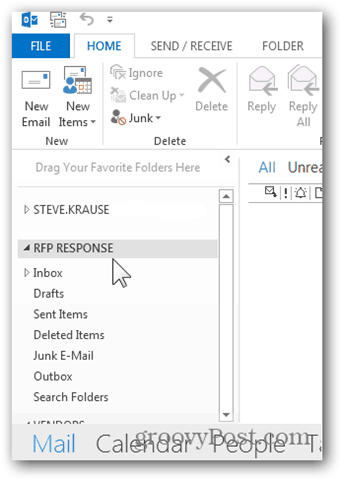Kako dodati dodatni poštanski pretinac u programu Outlook 2013
Microsoft Ured Pogled / / March 16, 2020
Ažurirano dana

Dodavanje dodatnog poštanskog sandučića u Outlook 2013 vrlo je slično procesu u prethodnim verzijama programa Outlook, ali nije sasvim isto. Evo kako to učiniti
Dodavanje dodatnog poštanskog sandučića u Outlook 2013 vrlo je slično procesu za Outlook 2010, Outlook 2007 i Outlook 2016. Upravo sam instalirao Outlook 2013 i moram dodati još jedan poštanski pretinac, pa smatram da ću napraviti nekoliko snimaka zaslona i pokazati vam novi postupak.
Kako dodati dodatni poštanski pretinac u Outlook 2013
1. Otvorite Outlook 2013 i kliknite Datoteka.
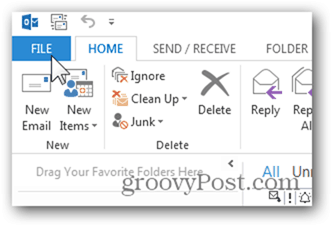
2. Kliknite Informacije, Postavke računa, Postavke računa.
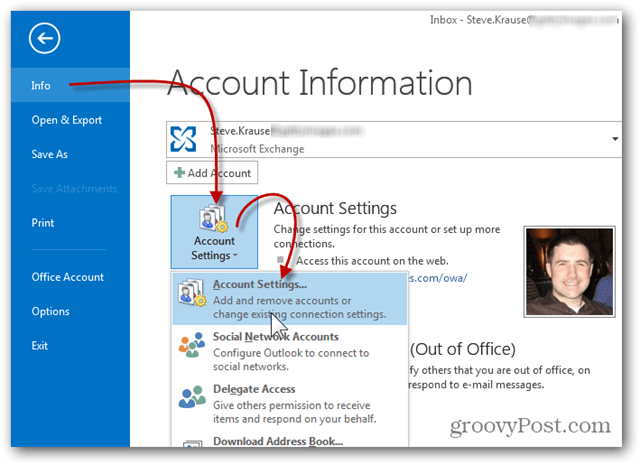
3. Označite svoj trenutni račun e-pošte i kliknite Promijeni.

4. Trebao bi se pojaviti okvir postavki poslužitelja, kliknite Još postavki.
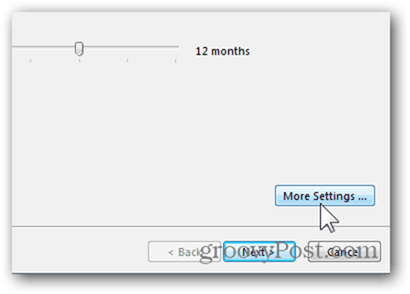
5. Kliknite karticu Napredno i kliknite Dodaj.
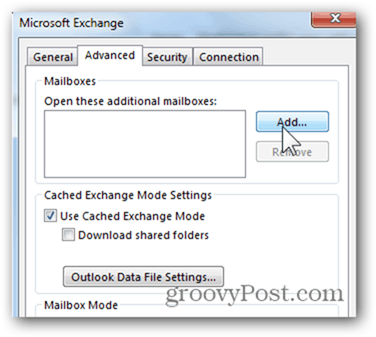
6. Upišite ime dodatnog / drugog spremnika koji želite dodati i kliknite U redu. U svom primjeru dodajem zajednički poštanski pretinac koji koristimo za RFP odgovore.
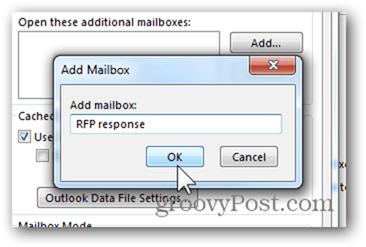
7. Provjerite je li novi poštanski pretinac riješio poslužitelj, i kliknite U redu za spremanje.
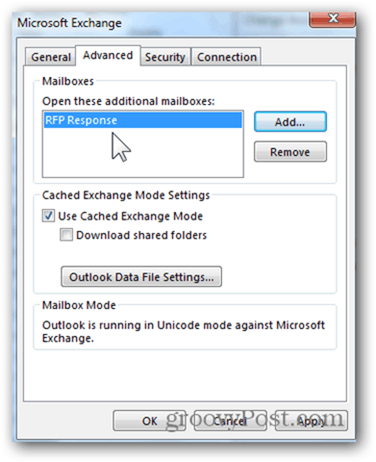
8. Ovdje smo se vratili na zaslon postavki poslužitelja. Kliknite Dalje.
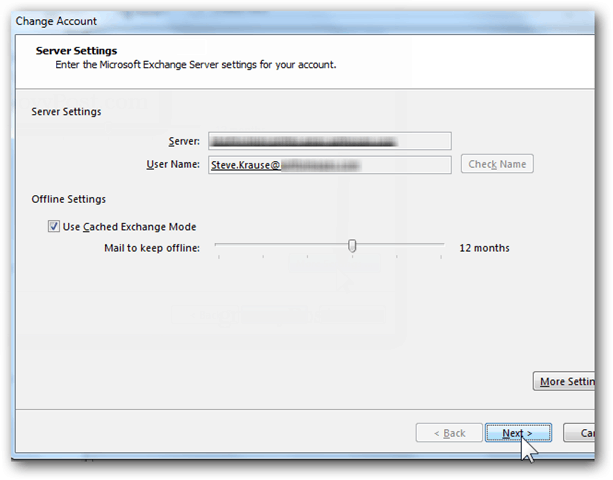
9. Kliknite Završi.
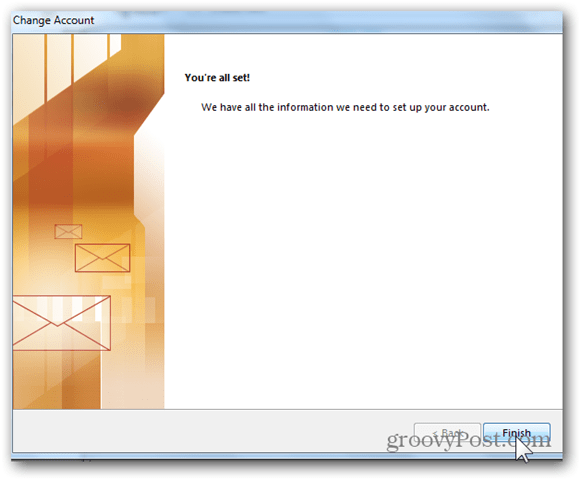
10. Kliknite Zatvori na stranici Postavke računa.
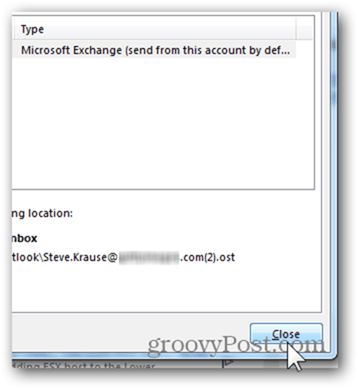
11. Vaš novi dodatni poštanski sandučić trebao bi biti naveden pod vašim glavnim računom ili PST datotekama, ako ste ga već dodali.